Bagaimana cara memperbaiki Kesalahan VPN Sisi-Klien dan Server 800?
Diterbitkan: 2018-03-23'Keamanan bukanlah produk, tetapi proses'
Bruce Schneier
Apa itu VPN, dan mengapa Anda membutuhkannya?
Singkatnya, VPN, yang merupakan singkatan dari Virtual Private Network, memungkinkan jaringan pribadi dengan aman melintasi hutan liar Internet – yang dipenuhi malware, peretas, dan pemangsa lainnya. Ini tentu saja merupakan teknologi yang membuat pengalaman menjelajah kami menjadi lebih baik. Memang, lihat saja apa yang dilakukannya untuk keuntungan Anda:
- melindungi Anda dari malware dan virus;
- memblokir iklan dan pop-up yang mengganggu;
- menjaga konten yang tidak diinginkan keluar;
- memastikan koneksi yang terlindungi;
- membuat terowongan terenkripsi.
Secara keseluruhan, VPN menyediakan apa yang disebut 'terowongan VPN' dan memaksa beberapa ancaman online untuk memberi koneksi Anda tempat yang luas. Yah, tidak mengherankan jika sebenarnya buruk ketika VPN mulai tidak berfungsi. Ini berarti Anda harus merawatnya dengan baik dan memperbaikinya bila perlu.
Apa itu Kesalahan VPN 800?
Secara kasar, kode kesalahan VPN 800 berarti koneksi Anda gagal. Jadi, ketika Anda tidak dapat mengakses VPN, Anda menerima pesan kesalahan ini.
Apa yang menyebabkan VPN Error 800?
Sayangnya, kode kesalahan yang dimaksud tidak memberi kami penjelasan yang tepat tentang apa yang ada di balik masalah tersebut.
Kemungkinan penyebabnya adalah:
- firewall yang rewel
- perangkat lunak yang bertentangan
- masalah jaringan
- nama atau alamat server yang salah
- masalah konektivitas
Daftar ini sama sekali tidak terbatas, jadi pastikan untuk mencoba semua langkah pemecahan masalah di bawah ini – tidak ada kemungkinan penyebab yang harus diabaikan.
Bagaimana Anda bisa memperbaiki kesalahan VPN 800 di Windows 10?
Karena Anda tidak dapat menentukan dengan tepat penyebab masalah, tidak ada gunanya membahas mengapa dan mengapa situasi tersebut terjadi. Singkatnya, pesan Anda terus gagal mencapai server. Bagaimana Anda bisa mengatasi masalah ini?
Untuk membantu Anda, kami telah menyiapkan panduan lengkap yang berisi semua kemungkinan informasi tentang cara menangani kesalahan VPN 800 di Windows 10 dengan cara yang paling efektif.
Jadi, inilah ikhtisar dari apa yang dapat Anda lakukan:
1. Periksa nama, alamat, dan kata sandi server VPN Anda
Pertama dan terpenting, pastikan nama dan alamat VPN Anda benar – mereka harus cocok dengan yang ditetapkan oleh administrator VPN Anda. Intinya adalah, Anda mungkin salah ketik secara tidak sengaja. Selain itu, beberapa server VPN terkadang mengubah alamatnya.
Jadi, lakukan hal berikut:
- Ikuti jalur ini: Mulai -> Pengaturan -> Jaringan & Internet -> VPN
- Temukan koneksi VPN Anda dan periksa apakah nama, alamat, dan kata sandi Anda benar
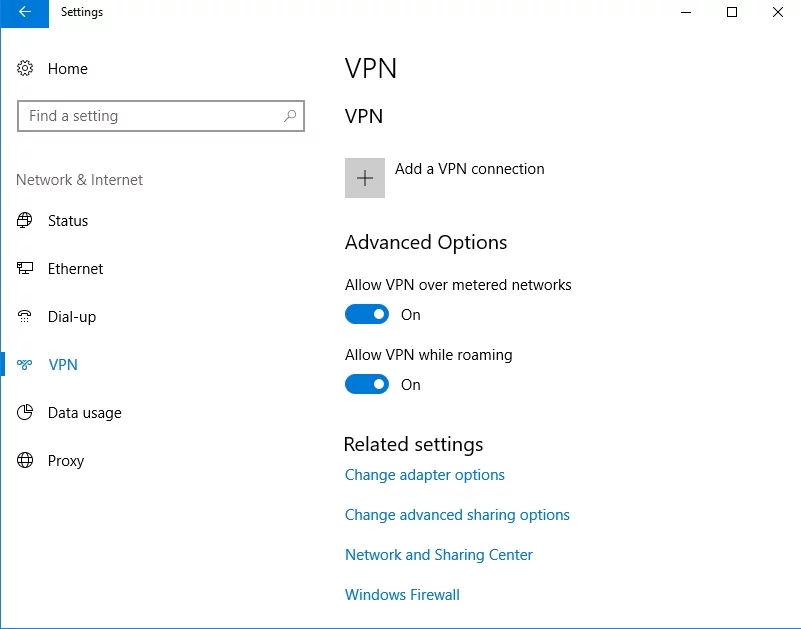
2. Atur properti VPN Anda
Untuk menghilangkan kode kesalahan 800, Anda mungkin perlu mengubah properti VPN Anda:
- Klik kanan pada ikon VPN Anda -> Pilih Properti -> Arahkan ke tab keamanan
- Masuk ke panel Type of VPN -> Set ke Point to Point Tunneling Protocol (PPTP)
3. Konfigurasikan pengaturan router dan firewall Anda
Router dan firewall Anda harus menyediakan PPTP dan/atau VPN pass-through TCP Port 1723. Selain itu, buka GRE Protocol 47 untuk koneksi PPTP VPN.
4. Nonaktifkan sementara firewall dan perangkat lunak antivirus Anda
Untuk memulainya, matikan firewall Anda dan periksa apakah manipulasi ini telah menyelesaikan masalah Anda. Jika sudah, konfigurasikan firewall Anda untuk berhenti memblokir koneksi VPN Anda. Jika kode kesalahan VPN 800 tetap ada, nonaktifkan produk antivirus pihak ketiga Anda dan lihat apakah masalahnya telah hilang. Ingatlah bahwa Anda mungkin perlu menghubungi vendor Anda atau bahkan beralih ke solusi antivirus lain sehingga Anda dapat menggunakan VPN.

5. Pecahkan masalah jaringan Anda
Kesalahan VPN Persisten 800 pada Windows 10 mungkin berarti jaringan Anda mengalami masalah. Untuk memecahkan masalah itu, lakukan langkah-langkah berikut:
- Tekan tombol logo Windows + tombol S -> Pencarian akan terbuka -> Ketik 'Pemecah masalah jaringan' (tanpa tanda kutip) ke dalamnya
- Pilih opsi 'Identifikasi dan perbaiki masalah jaringan' dan masukkan pemecah masalah -> Anda akan dipandu melalui solusi yang mungkin
6. Bersihkan cache DNS Anda
Kesalahan koneksi VPN sering kali berasal dari cache DNS yang rusak. Jadi, coba bersihkan untuk memperbaiki masalah Anda:
- Tekan tombol logo Windows + pintasan X di keyboard Anda
- Pilih Command Prompt (Admin) dari daftar opsi
- Masukkan perintah berikut secara terpisah:
antarmuka netsh ip hapus arpcache
ipconfig /flushdns
ipconfig / perbarui - Keluar dari Command Prompt Anda dan mulai ulang Windows
- Periksa apakah Anda dapat terhubung ke VPN Anda sekarang
7. Atur ulang Winsock
Pengaturan TCP/IP Winsock yang rusak juga dapat menyebabkan VPN Anda tidak berfungsi.
Berikut adalah bagaimana Anda dapat mengatur ulang mereka:
- Jalankan prompt perintah Anda sebagai administrator (lihat perbaikan sebelumnya untuk petunjuk langkah demi langkah)
- Ketik 'netsh winsock reset' (tanpa tanda kutip) dan tekan Enter
- Tunggu hingga reset selesai -> Terakhir, Anda akan mendapatkan pesan, 'Reset Winsock selesai dengan sukses'
- Tutup prompt perintah Anda dan reboot PC Anda
8. Pindai PC Anda dari malware
Masalahnya adalah, perangkat lunak berbahaya mungkin telah menyelinap melewati pertahanan Anda dan mendatangkan malapetaka di komputer Anda – termasuk masalah VPN.
Kabar baiknya adalah, Windows 10 menyediakan kesulitan seperti itu: Anda dapat menggunakan alat Windows Defender bawaan untuk menyingkirkan penyusup bermusuhan yang mengacaukan sistem Anda:
- Tombol Mulai -> Pengaturan -> Perbarui & Bagian Keamanan
- Cari Windows Defender -> Buka -> Penuh
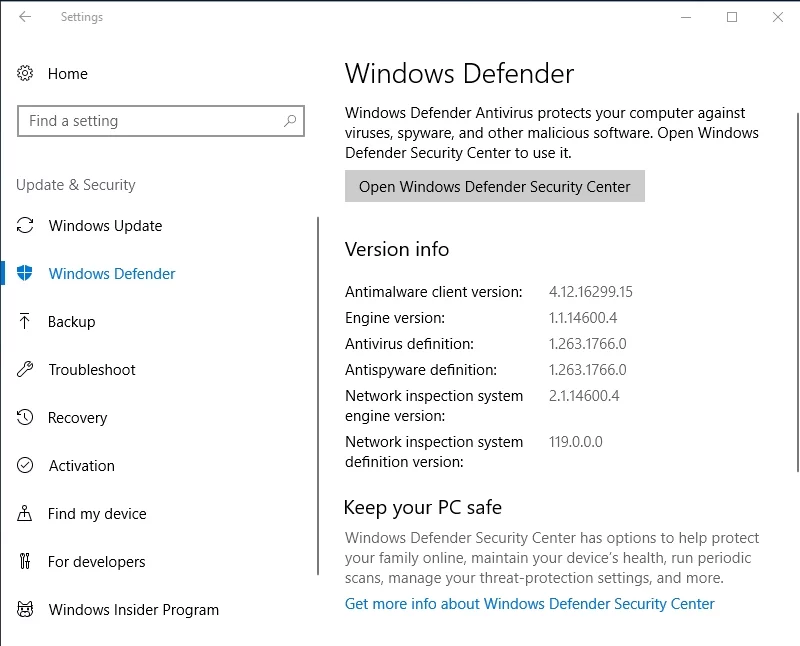
Dengan demikian, Anda juga dipersilakan untuk menggunakan solusi anti-virus utama Anda – mengapa lagi Anda memilikinya di komputer Anda?
Selain itu, kami menyarankan Anda untuk menginstal alat anti-malware khusus seperti Auslogics Anti-Malware pada PC Anda untuk menyingkirkan semua entitas yang mencurigakan dan memastikan bahkan ancaman terbaru tidak ada.
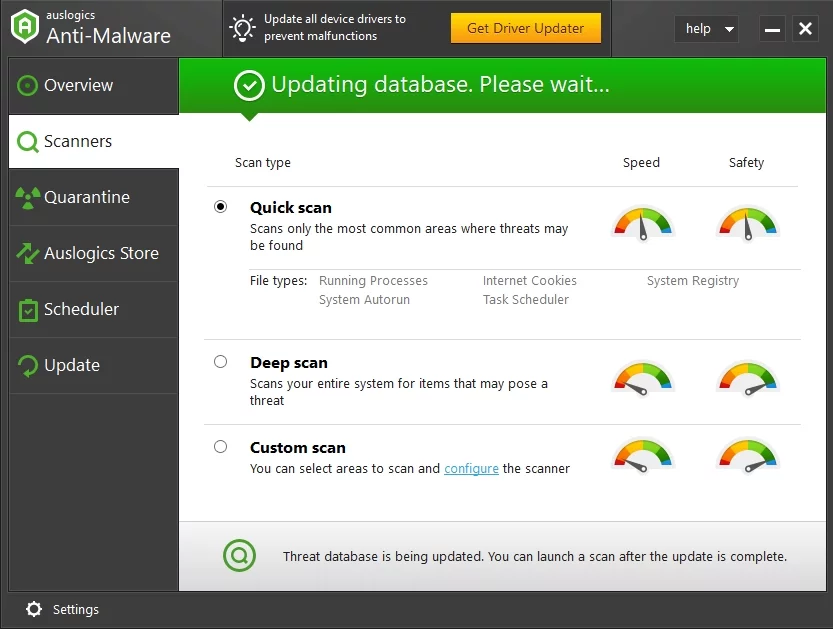
Kami harap VPN Anda aktif dan berjalan sekarang.
PS
Menggunakan VPN untuk tujuan keamanan tidak diragukan lagi merupakan strategi yang bijaksana, namun itu tidak cukup untuk melindungi privasi Anda. Untuk menghindari kebocoran data serta pelanggaran keamanan, Anda harus selalu memperbarui perangkat lunak Anda, tetap waspada terhadap kejahatan dunia maya, dan mempraktikkan penjelajahan yang aman. Di atas segalanya, Anda harus menjaga informasi sensitif Anda – untuk tujuan ini, Anda dapat menggunakan Auslogics BoostSpeed: alat multifungsi ini akan mencegah data Anda jatuh ke tangan yang salah. Dan di atas semua itu, Anda akan mendapatkan peningkatan yang signifikan dalam kinerja PC Anda.
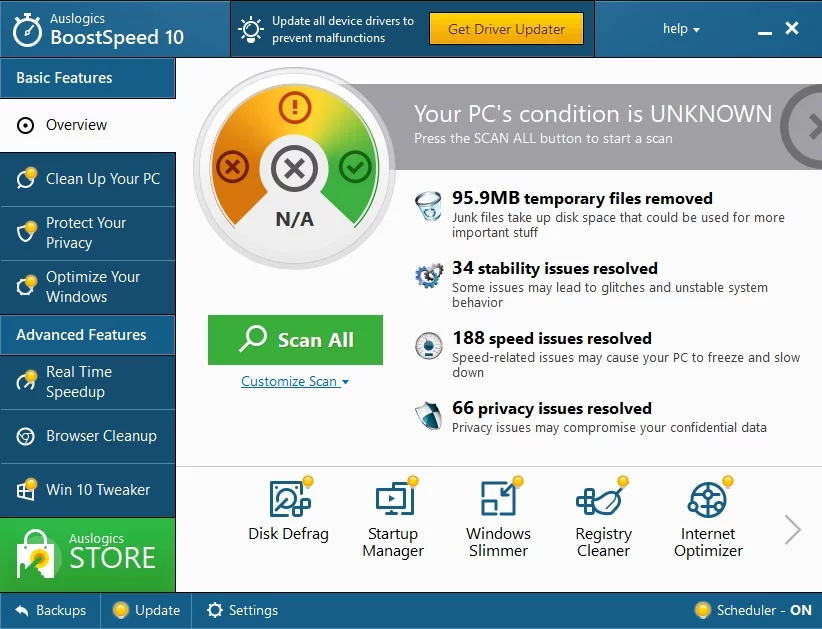
Komputer Anda umumnya lebih rentan terhadap serangan saat Anda menggunakan WIFI publik untuk alasan apa pun. Idealnya, Anda tidak boleh menggunakan WIFI publik untuk interaksi sensitif atau transaksi rahasia. Jika Anda harus menggunakan WIFI publik, sebaiknya sambungkan PC Anda ke VPN sebelum menjelajah web.
Apakah Anda memiliki ide atau pertanyaan tentang masalah ini?
Kami menantikan komentar Anda!
